Потребность заблокировать сайт может возникнуть при разных обстоятельствах. Кто-то хочет ограничить детей от бескрайних возможностей интернета, а кому-то просто не хватает самоконтроля, чтобы не заходить в социальные сети каждый пять минут. В любом случае, существует множество способов для блокировки порталов. У каждого есть свои особенности — выберите подходящий вариант для вас.
Блокировка сайта на роутере
Каждый роутер оснащён этой возможностью «из коробки». Чем современнее установленное на роутере ПО, тем больше функций контроля в нём есть. Например, можно установить время использования интернета для каждого устройства, не обязательно даже знать точный mac адрес.
Установите фильтр для адресов в панели роутера. Зачастую в роутерах можно блокировать как конкретные адреса, так и ключевые слова, которые могут встретиться в ссылке.
Зайти в панель вашего роутера можно по адресу «192.168.0.1» (есть варианты, смотрите спецификации роутера). В зависимости от модели, название функции может отличаться. Но, чаще всего, они называются «родительский контроль», «фильтр» или «брандмауэр».
КАК ЗАБЛОКИРОВАТЬ САЙТ, ЧТОБЫ ОН НЕ ОТКРЫВАЛСЯ НА КОМПЬЮТЕРЕ
В файле hosts
Простой способ заблокировать перечень адресов на ПК. Для этого достаточно отредактировать один файл. Откройте обычный блокнот от имени администратора и введите адрес « C:WindowsSystem32driversetc » в поле «открыть». Выберите отображение всех файлов, а не только txt, чтобы в окне появились файлы. Выберите hosts и введите туда перечень адресов, которые нужно заблокировать.
Желательно вводить адреса как с тремя W перед ссылкой, так и без.
Способ подойдёт для постоянной блокировки, потому что в другом случае придётся иметь дополнительный файл hosts без блокировок и постоянно заменять их друг другом.
Расширение браузера
Элементарный способ, но подойдёт для тех, кому просто недостаёт самоконтроля при работе за ПК. Установите расширение на браузер, которым вы пользуетесь чаще всего, и оно будет блокировать съедающие свободное время сайты. А в качестве заглушки покажет какую-нибудь мотивирующую цитату. Наиболее удачные расширения: «Productivity Owl» («Продуктивная сова») или мотивирующее «Go Fucking Work».
Для родительской блокировки такой способ не подойдёт, потому что расширения выключаются одним кликом. Или просто скачать другой браузер. У ребёнка это не вызовет никаких трудностей.
Родительский контроль в Виндоус 10
В Виндоус 10 доступна функция блокировки сайтов для отдельных учётных записей. Чтобы задействовать эту функцию, зайдите в параметры учётных записей. Предварительно создайте учётную запись Майкрософт, если вы не сделали это раньше. Затем во вкладке с семьёй добавьте туда члена семьи, которому будет ограничен доступ. Далее откроется возможность управления семейными настройками.
Ограничение доступа происходит не на компьютере, а в настройках учётной записи Майкрософт. Отыщите в учетной записи профиль ребёнка и перейдите во вкладку с блокировками содержимого. Там можно заблокировать определённые ссылки. Блокировка работает только в официальных браузерах Майкрософт.
Отдельный софт
Как и расширения, блокировать отдельные сайты можно и с помощью приложений. Приложение-блокировщик Cold Turkey закрывает доступ не только к сайтам, но и другим приложениям. С помощью этой нехитрой софтины можно полностью перекрыть развлекательные возможности, включая игры.
Заблокировать перечень сайтов можно и в антивирусах. Эта популярная функция добавлена во все известные антивирусные программы.
Источник: dzen.ru
URL Blocker — простой способ блокировки сайтов
В глобальной компьютерной сети «Интернет» сегодня небезопасно. Оградить детей от опасного контента, защитить родителей от мошенников, избавить самих себя от прокрастинации может помочь блокировка доступа к некоторым веб-сайтам.
Приложения и программы
| 16 марта 2018 в 12:46
URL Blocker — это простейший инструмент для блокировки доступа к указанным пользователям сайтам и веб-страницам на уровне операционной системы. Крошечная утилита не нуждается в установке и очень проста в использовании: достаточно скопировать ссылку в поле ввода в нижней части главного окна, воспользоваться кнопкой Add для добавления ссылки в список, а затем применить изменения нажатием на кнопку Apply.
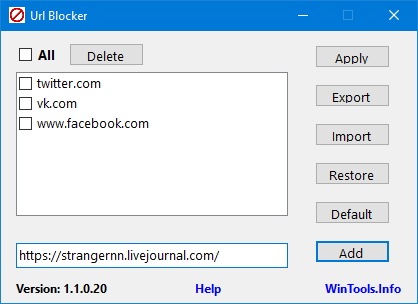
Программа позволяет сохранять списки запрещённых сайтов в файл и импортировать их оттуда в случае необходимости. К примеру, для переноса на другой компьютер. Как только нужда в блокировке какого-то ресурса пропадёт, его можно легко удалить из списка. Распространяется URL Blocker бесплатно, язык интерфейса — английский.
Источник: www.wincore.ru
Как заблокировать сайт на компьютере, чтобы он не открывался

Друзья, в очередной статье нашего портала мы познакомимся с тем, как можно заблокировать сайт на своем компьютере, чтобы он больше не открывался. Причины могут быть разные: вы хотите обезопасить своих детей, исключить у себя какую-то вредную привычку, или просто так внезапно стало нужно ограничить сайт (например, для игры или программы, добытой известным путем, чтобы она не проверяла свою лицензию). Главное – это возможно, и это руководство спасет вас.
В статье мы разберем разные варианты: от блокировки сайта на конкретном устройстве до полного его исчезновения из всей вашей домашней сети с помощью Wi-Fi роутера. Инструкция подходит абсолютно для всех версий операционных систем, включая Windows 7, 10 и новейшую Windows 11.
Статья предназначена для людей с опытом работы на компьютере. Абсолютные новички могут в каких-то местах испытывать трудности. Если появились вопросы – пишите их в комментариях, будем улучшать эту статью.
Способ 1 – Про родительский контроль

Эта статья немного не о родительском контроле, но вспомнить о нем нужно. Все современные версии Windows имеют на борту встроенную функцию родительского контроля, которая и позволяет ограничить доступ к нужным сайтам. Правда здесь есть ограничения – нужно создавать отдельную локальную учетную запись и иметь доступ к интернету. Если вам это интересно и устраивает, рекомендую ознакомиться с вот этими статьями:
- Общая статья о родительском контроле
- Родительский контроль на Windows 10
Способ 2 – Точечная блокировка сайта через hosts
Файл hosts присутствует на всех версиях операционных систем. Его задача – первично разруливать запросы по доменам, работает чуть ли не как самый важный DNS сервер. Для примера – мы прописываем в этом файле, что сайт ВКонтакте нужно искать на нашем компьютере, где его нет – и как итог сайт не может открыться вообще. Делаем?
- Открываем «Блокнот» с правами администратора. На примере Windows 11 ввожу в поиск название «блокнот» и выбираю вот этот пункт:
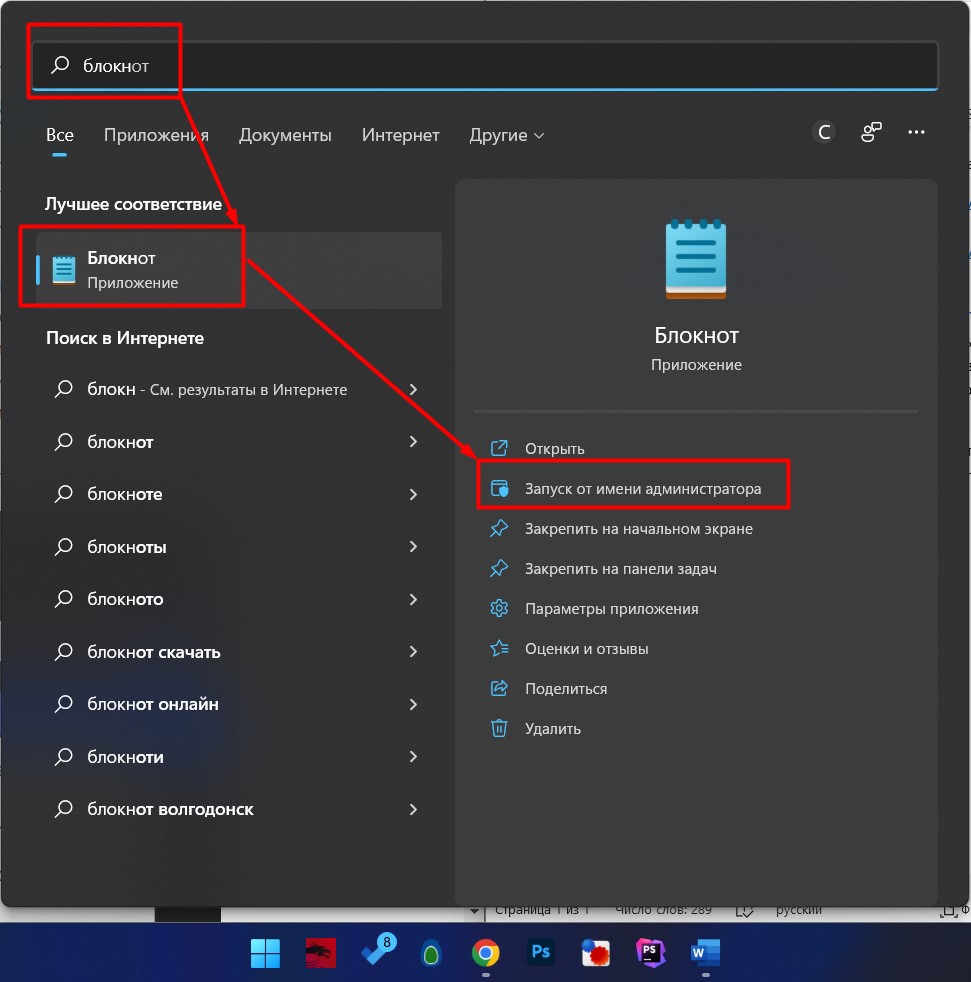
Дело в том, что файл hosts находится в системной папке, поэтому просто так внести в него изменения без прав администратора не получится. Отсюда такие танцы с бубнами.
- Открываем файл hosts (Файл – Открыть) по следующему адресу (в типе открываемого файла нужно выбрать «Все файлы», так как блокнот по умолчанию отображает только файлы txt):
Если у вас Windows установлена на другом диске – делаем нужную правку или используем вот такой путь для вставки: %Windir%System32driversetc
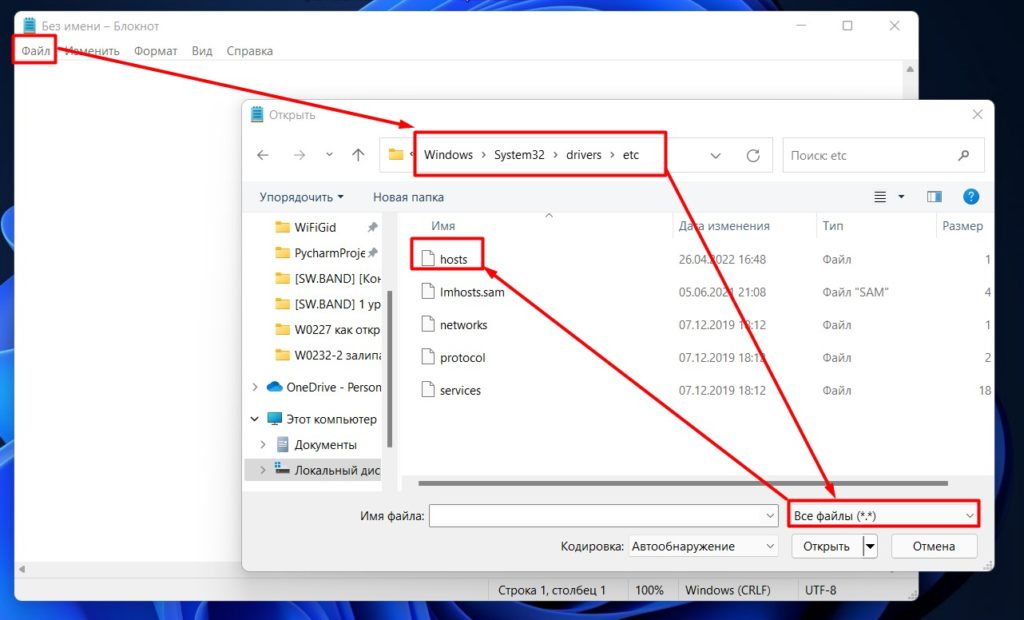
- Увидим подобную картину:
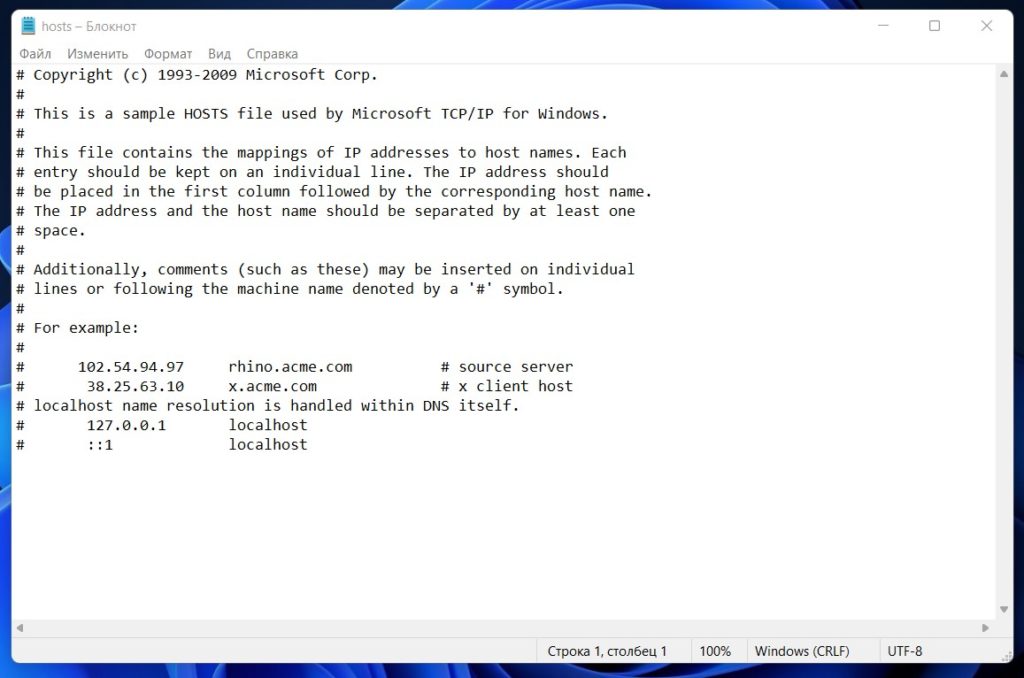
- Теперь нам нужно внести наш сайт в этот файл по следующему шаблону:
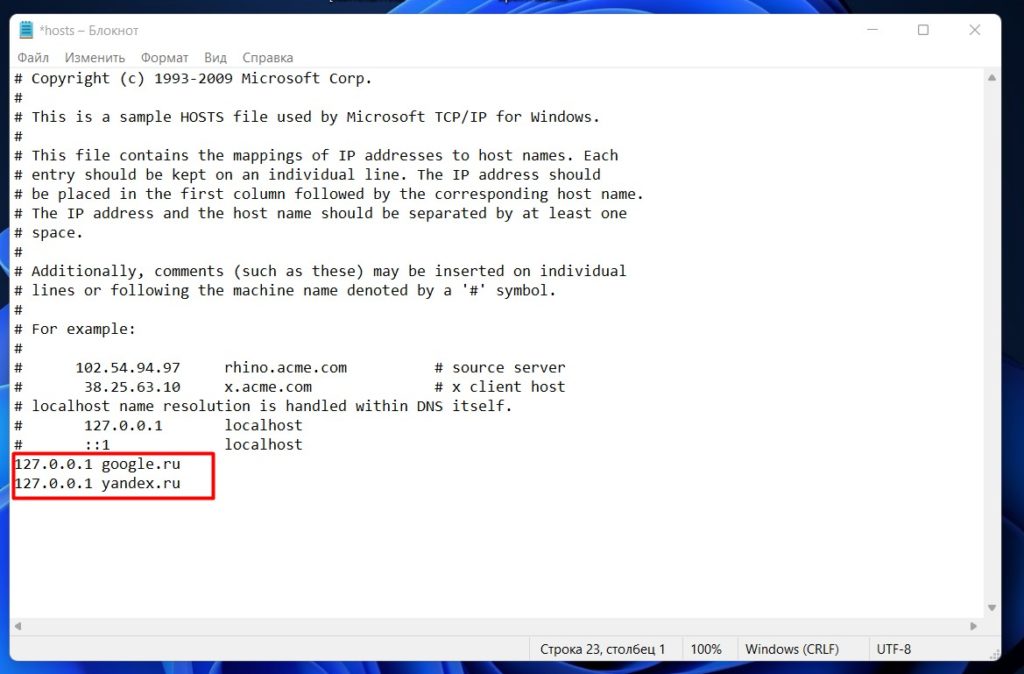
Вместо сайтов Яндекса и Гугла вписываем нужные. Обратите внимание, что название сайта не содержит http/https префикса и каких-то подстраниц – только домен. Каждый сайт, который нужно запретить, следует вписывать на новой строке. 127.0.0.1 – это адрес самого вашего компьютера, где его нужно искать, на самом деле можно вписать любой несуществующий.
- Не забываем сохранить этот файл и перезагрузить компьютер.
Некоторые антивирусы могут ругаться на такие изменения файла hosts, так как злоумышленники нередко используют его правку для своих задач. Если же он начнет кричать на ваши правки – все под контролем, можно игнорировать.
Файл hosts присутствует в Mac OS и Linux (и даже при желании в Android), но эта статья рассчитана на простого пользователя Windows. При желании нужный файл найдете там самостоятельно, или воспользуйтесь другими методами блокировки из этой статьи.
Способ 3 – Брандмауэр Windows
Разумеется, когда речь заходит про ограничения в Windows, сразу можно вспомнить про брандмауэр. И правда, здесь можно ограничить доступ к сайту, но только по IP-адресу (который, к слову, может и поменяться). Поэтому лично я все-таки предпочитаю hosts, но попробовать можно и этот. Тем более иногда нужно заблокировать именно какой-то IP адрес, а не домен.
- Сначала рекомендую узнать IP адрес нужно сайта. Здесь все просто – открываем командную строку и вписываем команду ниже (сайт заменяем на свой). Сразу же обращаем внимание на появившийся IP адрес.
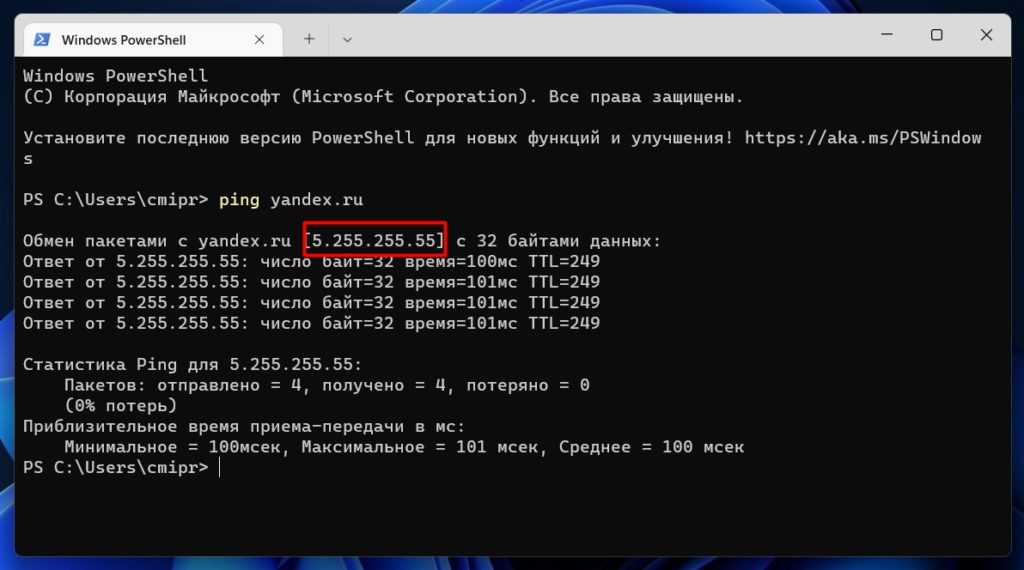
- Открываем брандмауэр Windows (снова пользуемся поиском).
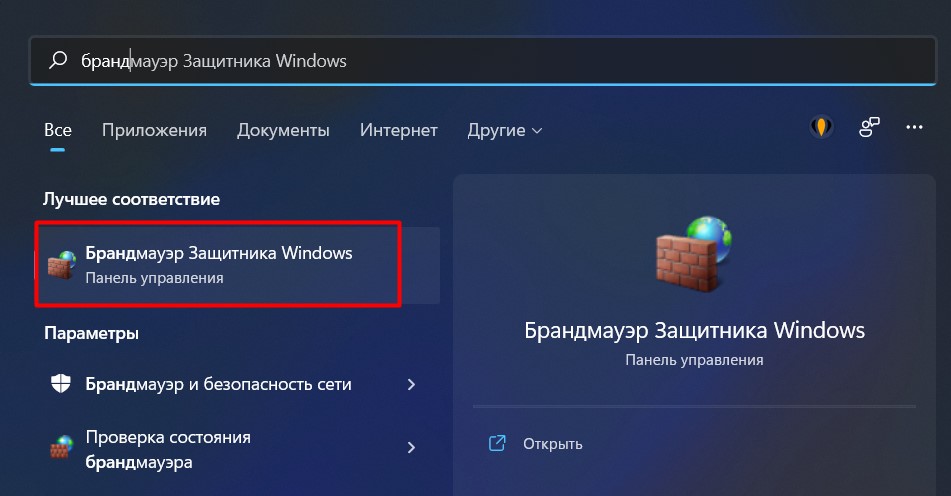
- «Дополнительные параметры».
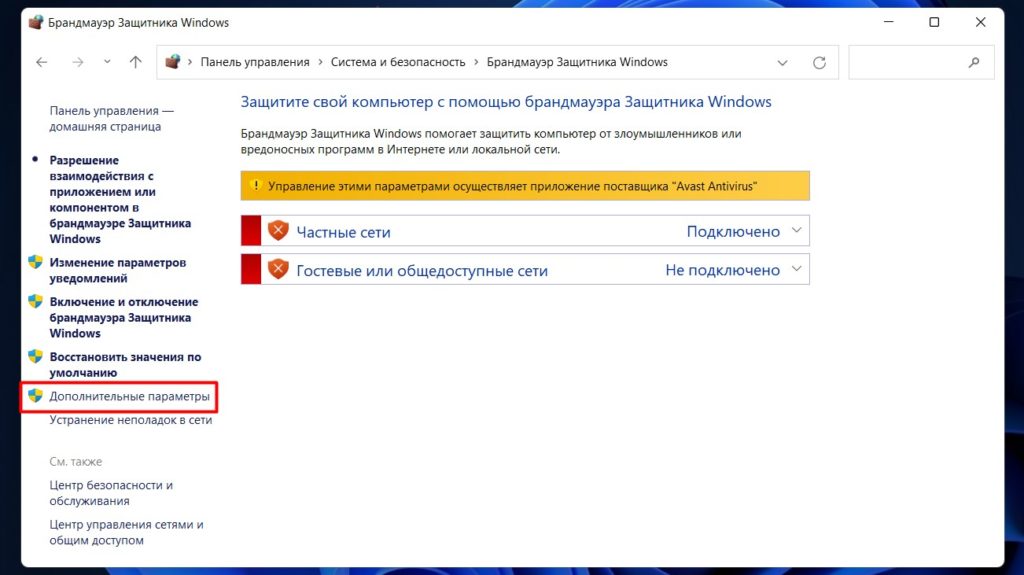
- Выделяем «Правила для исходящего подключения» и нажимаем «Создать правило».
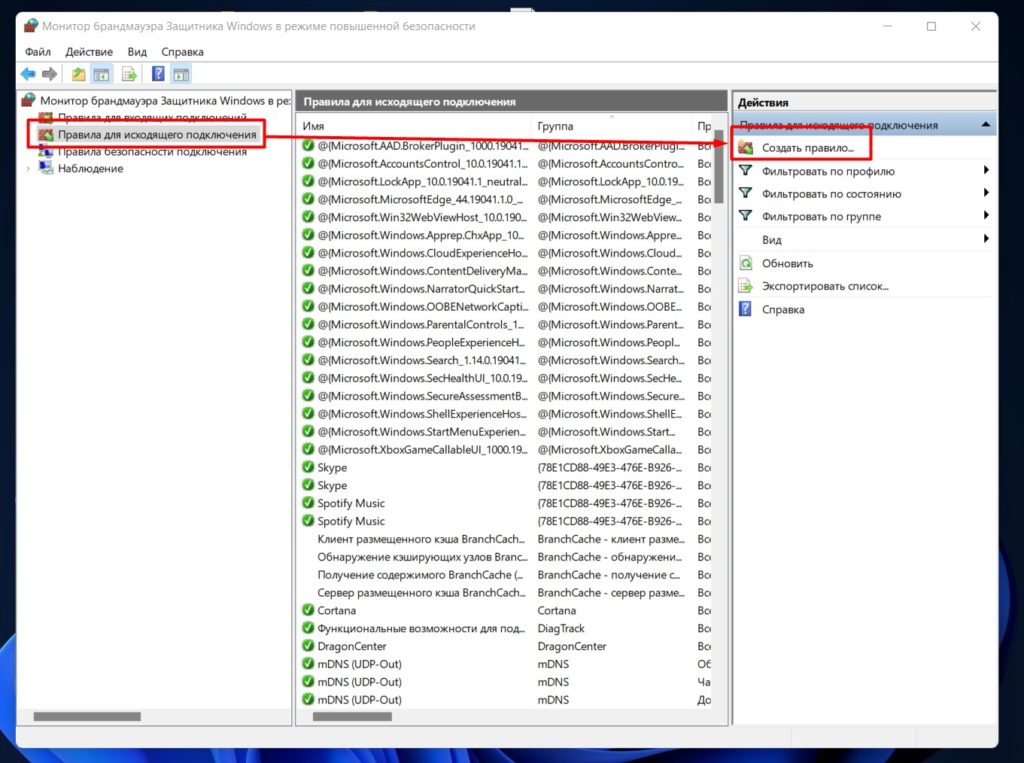
- Описываю, что нужно выставлять на следующих окнах (они однотипные):
Тип правила – Настраиваемые
Программа – Все программы
Протокол и порты – Ничего не трогаем, Далее
Область – В список «удаленных IP-адресов» добавляем ранее полученный IP сайта, который нужно блокировать
Действие – Блокировать подключение
Профиль – Оставляем как есть (все отмечено)
Имя – Задаем любое понятное для себя имя, чтобы можно было потом найти это правило и при необходимости поправить (добавить новые IP-адреса) или вообще удалить
- Сохраняем правило, перезагружаем компьютер, радуемся результату.
Способ 4 – Браузер
В браузере обычно тоже закрыть доступ к любому сайту, но тут уже ветвлений очень много. Показываю этот раздел больше как возможность на примере Google Chrome.
- Переходим в магазин расширений Google Chrome и устанавливаем расширение «Block Site» (на самом деле подобных расширений много, использую первый попавшийся).

Не хочется превращать эту обзорную статью в подробный разбор этого расширения, но функций у него должно хватить на всех: можно блокировать сайт по домену, по словам (которые могут встретиться в названии домена), по дням недели и каким-то часам. Более того можно поставить пароль, чтобы никто потом не смог очистить список блокировки. А еще это расширение работает и в режиме инкогнито. Конкретно у этого расширения есть еще и платная версия, но по мне проще найти бесплатные аналоги, если что-то прямо очень нужно.
Способ 5 – DNS (на компьютере, роутере или смартфоне)
Некоторые компании предоставляют свои DNS сервера сразу со встроенным фильтром контента. Это чем-то похоже на первый способ фильтрации в файле hosts, только здесь мы не можем вносить изменения – режимы фильтрации за нас уже продумали. На примере DNS от Яндекса:
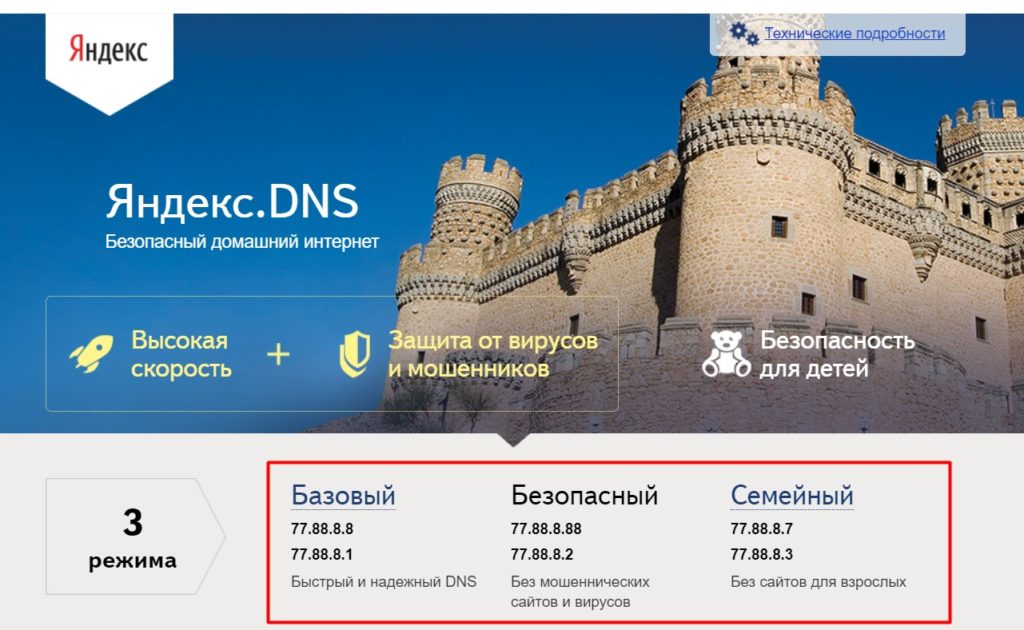
И Яндекс далеко не один такой. Это все бесплатно и быстро устанавливается (можно вообще поставить сразу на свой роутер, и тем самым защитить все устройства домашней сети, которые получают DNS по DHCP).
Я бы мог продублировать все это сюда еще раз, но зачем, если у нас уже написана самая подробная инструкция по настройке DNS. Кстати, в ней перечислены и другие варианты компаний, предоставляющих такие фильтры безопасности.

Главный минус этого способа – нельзя вручную вписать свой сайт для блокировки. Но если вы опытный пользовать ПК с исследовательским энтузиазмом, можете попробовать поднять свой собственный DNS-сервер, который будет фильтровать уже ваши сайты. Да, благодаря технологии это возможно, но не входит в рамки этой статьи А если это будет совсем сложно, рекомендую обратить внимание на проект OpenDNS – как в статье выше вы просто используете его DNS сервер на своих машинах, но настройки блокировки производите уже на их сайте в личном кабинете.
Способ 6 – Антивирусы
Не забываем, что современные антивирусы тоже могут заблокировать доступ к нужным нам сайтам, да и вообще могут осуществлять полноценный родительский контроль. В этот же раздел можно было вписать и файрволлы, но они на домашнем компьютере как-то изжили себя и полностью перекочевали в функционал антивирусов. Программ много, раздел просто для справки, рекомендую посмотреть у себя. Встроенный Windows Defender такого делать не умеет.
Способ 7 – На роутере
Уже старые роутеры умели блокировать сайты по их домену или IP-адресу. А современные и того стали лучше, включая полноценный расширенный родительский контроль. Плюс этого способа – можно устроить блокировку сайта на уровне вообще подключения к домашней сети, и такое обходится уже только установкой прокси или VPN. Тема большая, выношу ее в отдельную статью
Другие способы
Есть и другие странные способы, которые тем не менее могут подойти под конкретную вашу задачу. Надеюсь, что вы опытный пользователь, поэтому пробегусь по ним в кратком виде:
- Можно создать в таблице маршрутизации свой статичный маршрут, где адресовать IP-адрес нужно сайта на какой-то несуществующий. Способ похож на метод hosts, но все это уже хранится не так очевидно (хранится в реестре). А еще можно вынести такой маршрут на многие модели роутеров – и так вообще сделать все неочевидным.
- Блокировку IP можно сделать и через локальные политики безопасности IPsec. Очень похоже на метод с брандмауэром.
Источник: wifigid.ru